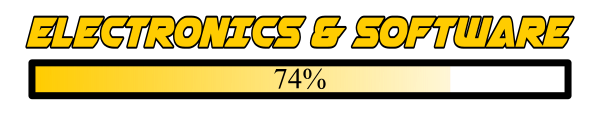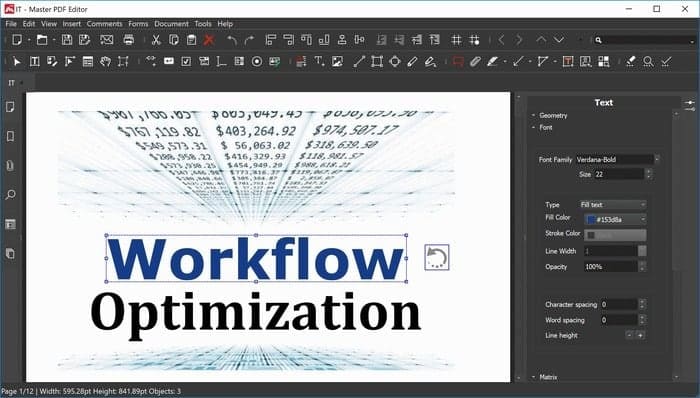Hoy en día, somos muy dependientes de las plataformas en línea para fines educativos, de trabajo, de negocios, de comunicación y otros. ¿Verdad? Y el uso de archivos de formato de documento portátil, más conocido como archivos PDF, está aumentando día a día. Por lo tanto, todos tenemos que tener el mejor lector de pdf de calidad. Pero, no todos los visores de pdf son iguales. Y las características también son diferentes de diferentes aplicaciones. ¿Cuál será perfecto para usted? La gran pregunta es. ¿Estás de acuerdo? La mayoría de las distribuciones de Linux también vienen con visores de pdf, pero tienen algunas limitaciones y no son muy funcionales, por desgracia. Por eso estamos aquí para presentarte los mejores visores de PDF para Linux.
Los mejores visores y lectores de PDF para Linux
Si buscas en Internet un lector PDF para Linux, encontrarás una larga lista. Pero es difícil elegir el mejor cuando no se sabe lo suficiente sobre ellos. Para ello, quiero ayudarte, y aquí tienes una lista de los mejores visores de PDF para Linux.
He comprobado todos estos 15 visores de PDF para Linux y he añadido sus detalles principales aquí en la lista. Espero que leas la breve descripción para entender cuál puede ser tu guinda del pastel.
1. Okular

Esta aplicación tiene una interfaz muy fácil de usar y cualquiera puede utilizarla sin necesidad de experiencia previa. Es compatible con casi todos los formatos de archivo y ofrece muchas funciones de edición de documentos PDF.
Características importantes
- Okular es un visor de documentos PDF multiplataforma completamente gratuito.
- Este lector de PDF de Ubuntu es una aplicación eficiente en el uso de recursos y energía que ya ha recibido el premio Blue Angel Ecolabel.
- Además de todos los formatos habituales, también admite algunos formatos de archivo exclusivos, como XML Paper, DjVu, TIFU, ePub, XPS, DVI, etc.
- Lanzado en 2005, ha recibido continuas actualizaciones hasta el día de hoy.
- Okular ofrece casi todas las funciones de edición de PDF, incluyendo márgenes, anotaciones, comentarios, adición de imágenes, marcas, etc.
Okular oficial Flathub Snapcraft
2. Acrobat Reader
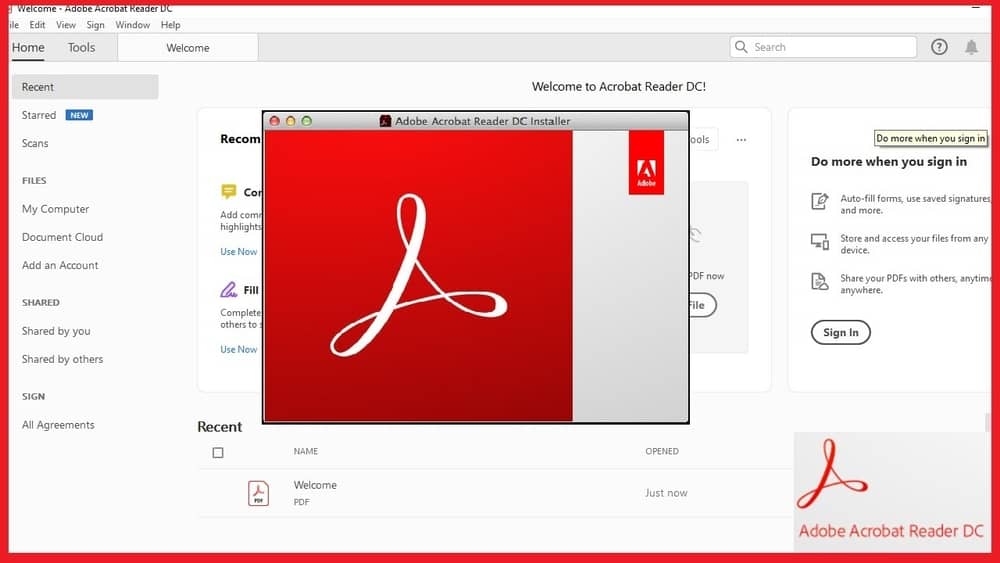
Características importantes
- Esta aplicación tiene una interfaz muy limpia y te encantará explorar archivos con ella.
- Esta aplicación ofrece funciones de lector y lupa de pantalla para usuarios con problemas de visión.
- Existen diferentes sistemas de visualización de páginas que puedes utilizar para verlas.
- Permite hacer zoom en las páginas y activar modos de lectura.
- Además de la visualización, esta aplicación también permite realizar ediciones básicas de PDF.
Acrobat Reader oficial Snapcraft
3. Evince
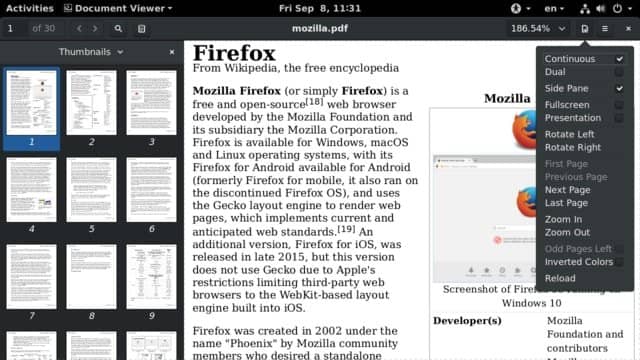
Este es el visor de PDF de Linux perfecto para tu máquina vieja o mal configurada. Por eso se le considera el mejor lector ligero de PDF. Te permite marcar páginas y copias y hacer zoom para verlas con claridad.
Características importantes
- Aparte de simples archivos PDF, también puedes ver presentaciones y otros formatos de archivo utilizando este lector de PDF de Ubuntu.
- Te sentirás bien navegando, haciendo zoom y desplazándote por los archivos gracias a su sencilla interfaz de usuario.
- SyncTeX es la mejor parte de esta aplicación, que te permite ver un archivo en varios dispositivos.
- Además de PDF, esta aplicación también es compatible con formatos de archivo como DVI, TIFF multipágina, Postscript y DjVu.
- Es una aplicación bastante ligera y no requiere más de 80 MB de espacio libre.
Evince oficial Flathub Snapcraft
4. Qoppa PDF Studio
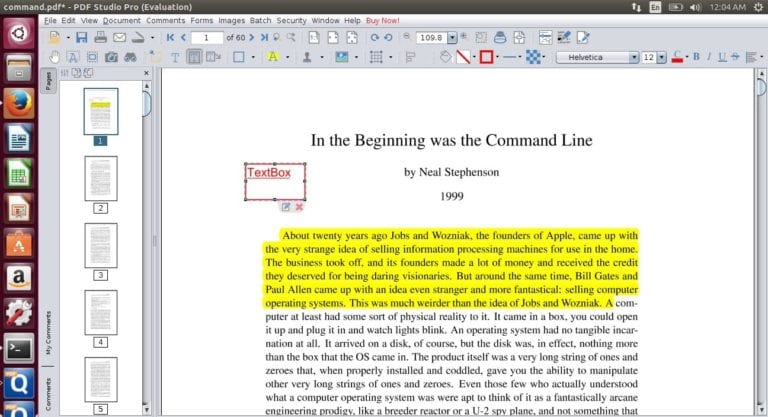
Pero también puedes probar su versión premium para obtener más funciones. No se trata sólo de ver archivos PDF, PDF Studio te permite hacerlo todo con sus amplias herramientas de edición de PDF. ¿Necesitas más funciones? Puede que no.
Funciones importantes
- Este visor de PDF compatible con varias plataformas viene con una interfaz de usuario fluida.
- Se actualiza regularmente y funciona bien sin conexión a Internet.
- También dispone de funciones avanzadas de reconocimiento de texto y redacción permanente.
- Aquí están disponibles casi todas las herramientas de edición de PDF para adjuntar archivos, editar texto, redimensionar imágenes, ajustar el tamaño de los archivos, realizar anotaciones a mano alzada, añadir notas, etc.
- PDF Studio permite crear archivos PDF a partir de MS Word, texto e incluso imágenes.
5. Foxit Reader
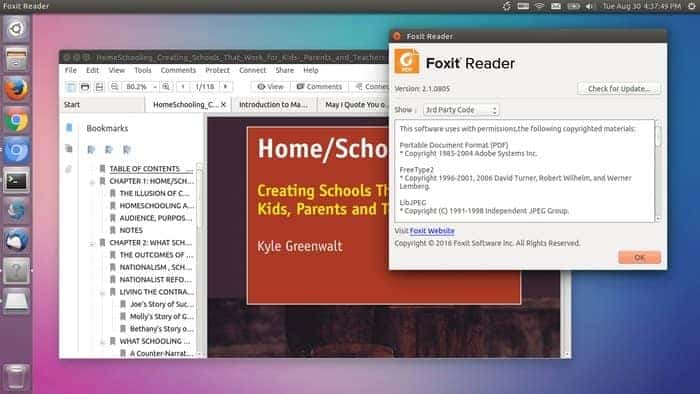
Seguro que nadie espera más funciones que las que ofrece Foxit Reader. Con su interfaz fluida, seguro que te encantará desplazarte por los archivos. Tener esta aplicación significa que tienes un paquete completo de aplicaciones pdf. Así que no te lo pierdas.
Características importantes
- Esta aplicación funciona sin conexión, por lo que puede leer archivos PDF en cualquier momento y en cualquier lugar.
- Puedes imprimir archivos PDF directamente desde esta aplicación, con sólo unos clics.
- Esta aplicación está integrada en servicios de almacenamiento en la nube y en populares CMS empresariales.
- De hecho, nos permite proteger nuestros archivos importantes con contraseñas.
- Desde esta aplicación, puedes compartir directamente archivos PDF con otras personas y colaborar con ellas.
6. MuPDF
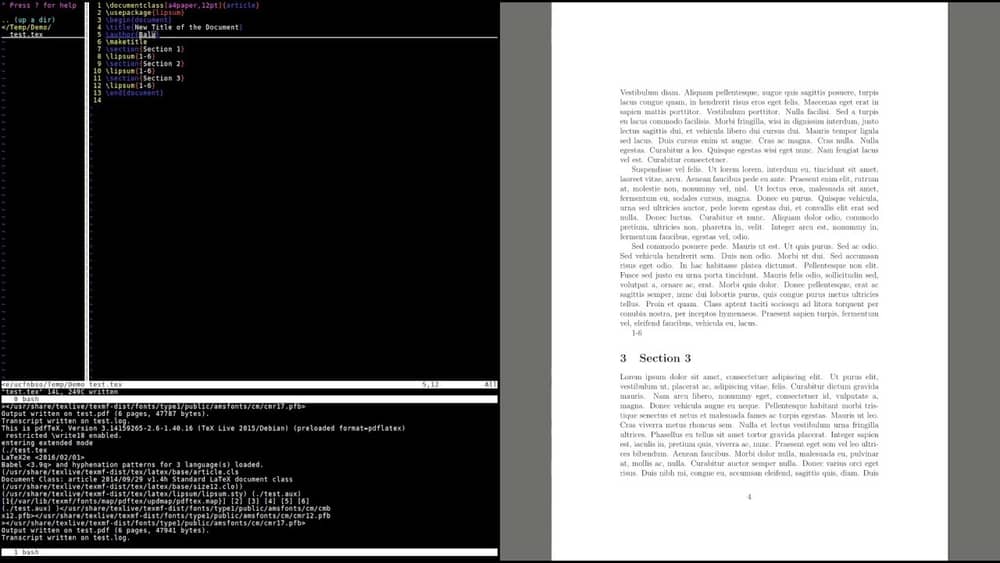
De hecho, también puedes crear archivos PDF. Este ligero lector de PDF contiene muchas funciones útiles que serán de gran ayuda para los programas de PDF. Además, su interfaz captará tu atención desde el primer segundo.
Características importantes
- Inicialmente viene con una librería de software adicional con herramientas esenciales de línea de comandos.
- Inicialmente, es una aplicación muy ligera que también se ejecuta muy rápido.
- Desde su lanzamiento, esta aplicación ha recibido actualizaciones periódicas.
- Este práctico visor de PDF también es compatible con la mayoría de formatos de archivo, incluidos XPS y libros electrónicos, además de PDF.
- Para garantizar la mejor experiencia de visualización de PDF, esta aplicación ofrece diferentes visores para usuarios de distintas plataformas.
7. XPDF
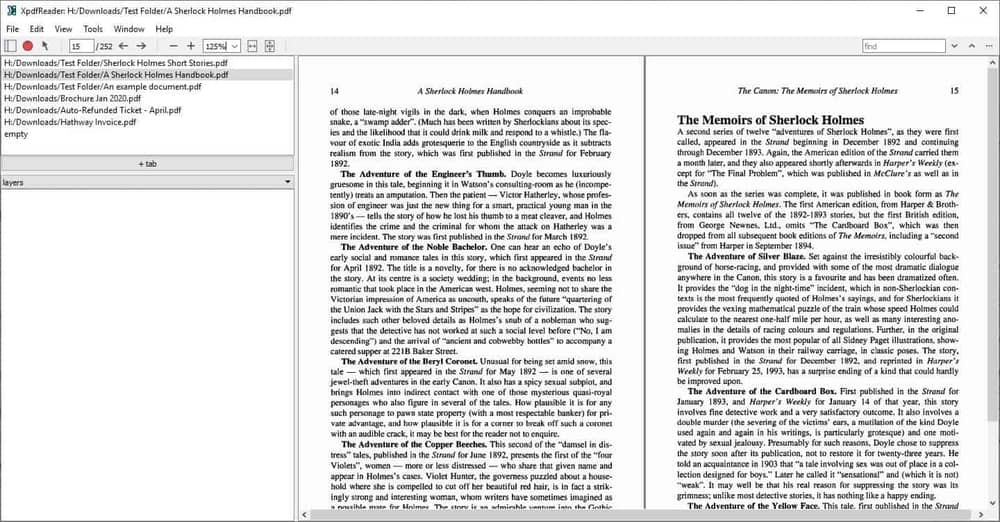
Además de visualizar archivos pdf, incluye funciones adicionales, como un extractor de texto, un conversor postscript, etc. Sin embargo, esta aplicación no permite trabajar con archivos de alta calidad gráfica. Por otro lado, es muy beneficioso cuando no se es muy sensible a los gráficos.
Características importantes
- XPDF Reader soporta múltiples idiomas para visualizar archivos PDF que contengan texto de diferentes idiomas.
- Permite convertir fácilmente PDF a texto, PPM, PGM, PBM, etc., y archivos de imagen.
- Puede etiquetar sus archivos PDF esenciales en una carpeta para obtenerlos al instante.
- Esta aplicación recibe actualizaciones periódicas, por lo que siempre te sentirás bien utilizándola.
- Se trata inicialmente de un visor de PDF gratuito y de código abierto, disponible para casi todos los sistemas operativos.
8. Qpdfview
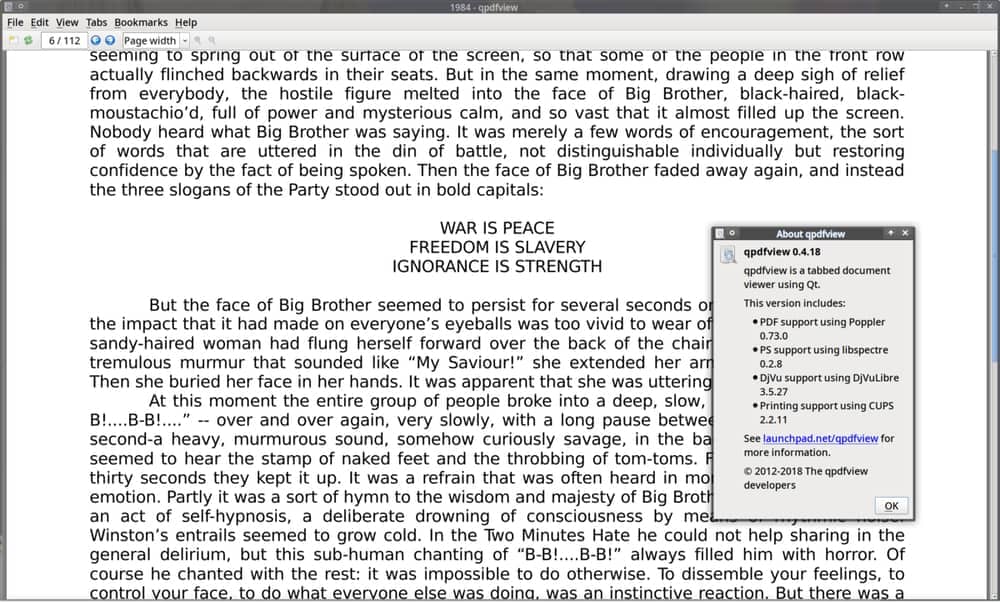
Viene con función de ajuste y rotación, soporte de pantalla completa, búsqueda de texto, atajos de teclado, etc. Estas características hacen que el software sea fácil de usar. Además, la interfaz y el tema de este visor de PDF para Linux son muy satisfactorios.
Características importantes
- Qpdfview está disponible en casi todas las distribuciones de Linux.
- Inicialmente proporciona las funciones más simples para desplazarse, navegar, ver y descargar archivos PDF.
- Puede buscar fácilmente archivos por nombre, fecha, resumen, descripción, etc.
- Esta aplicación ofrece versiones gratuitas y premium para los usuarios.
- También admite varios idiomas y casi todos los tipos de archivo habituales.
9. GNU GV
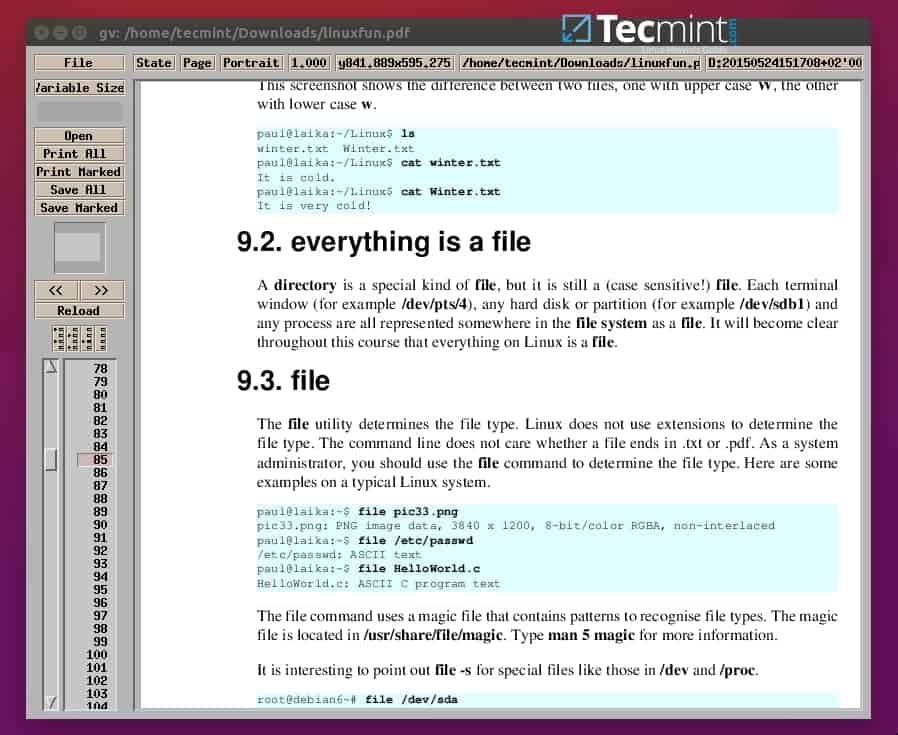
Su interfaz es antigua y gráfica, por lo que no es una buena elección para quienes se preocupan por los gráficos. Pero por lo demás, la mayoría de los usuarios no tienen quejas. Así que puedes probarlo si buscas un programa sencillo.
Características importantes
- Es uno de los visores de documentos PostScript y PDF más populares, disponible para la mayoría de las distribuciones Linux.
- Este visor de PDF gratuito se libera desde el servidor principal de GNU.
- Está disponible en varios idiomas y soporta varios formatos de archivo.
- Comparativamente, viene con una interfaz de usuario retrasada, pero aún así, toda la aplicación está estructurada de forma muy sencilla y adecuada para nuevos usuarios.
- Permite imprimir archivos PDF, ampliarlos y desplazarse por ellos.
10. Zathura
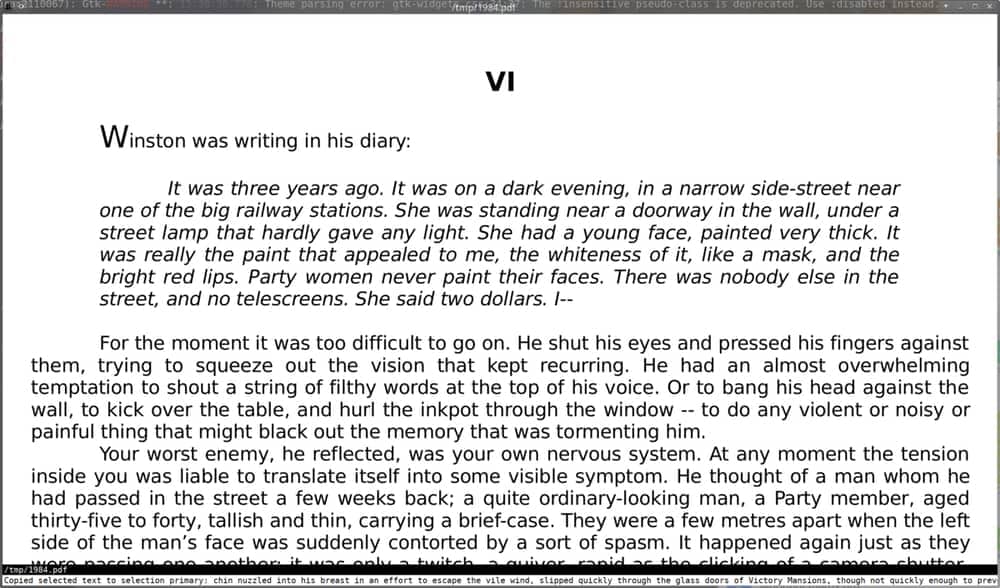
Pero si sólo te ocupas de los archivos ligeros, funcionará sin problemas. Tiene algunas características adicionales como la búsqueda de texto, soporte de sintaxis, fácil personalización y navegación sin ratón. También admite archivos de otros formatos, como DjVu y PostScript.
Características importantes
- Zathura es un visor de PDF muy actual con una moderna interfaz de usuario.
- Sus sistemas de navegación sin ratón facilitan el desplazamiento y la navegación por los archivos.
- Básicamente, Zathura no es sólo un visor de PDF, sino que es un completo visor de documentos compatible con diferentes formatos de archivo.
- SyncTeXnology significa que la función SyncTeX está disponible aquí.
- Esta función soporta la recarga automática de documentos y permite marcar páginas y archivos.
11. Lector de documentos Atril
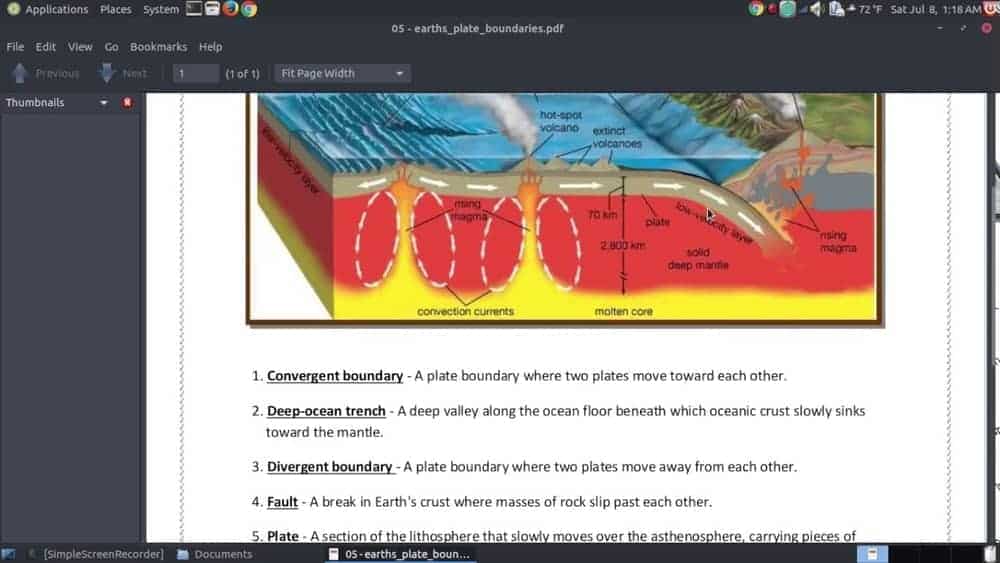
Sin embargo, no permite editar archivos pdf, mientras que las demás tareas necesarias se pueden realizar fácilmente con la aplicación. También es compatible con la mayoría de las distribuciones de Linux. Así que simplemente descárgalo y ejecútalo en tu sistema si no necesitas hacer personalizaciones adicionales tan a menudo.
Características importantes
- El lector de documentos Atril no sólo admite archivos PDF, sino también PostScript, DVI, XPS, PostScript encapsulado, DJVU, etc.
- Puedes imprimir directamente archivos de todos estos formatos desde esta aplicación.
- Funciones esenciales como la navegación por hipertexto, los marcadores, el filtrado, etc., están disponibles aquí.
- Con esta aplicación, puedes copiar directamente el texto de archivos PDF al portapapeles.
- Atril también está disponible en varios idiomas para casi todas las distribuciones de Linux.
Lector oficial de documentos Atril
12. Visor ePDF
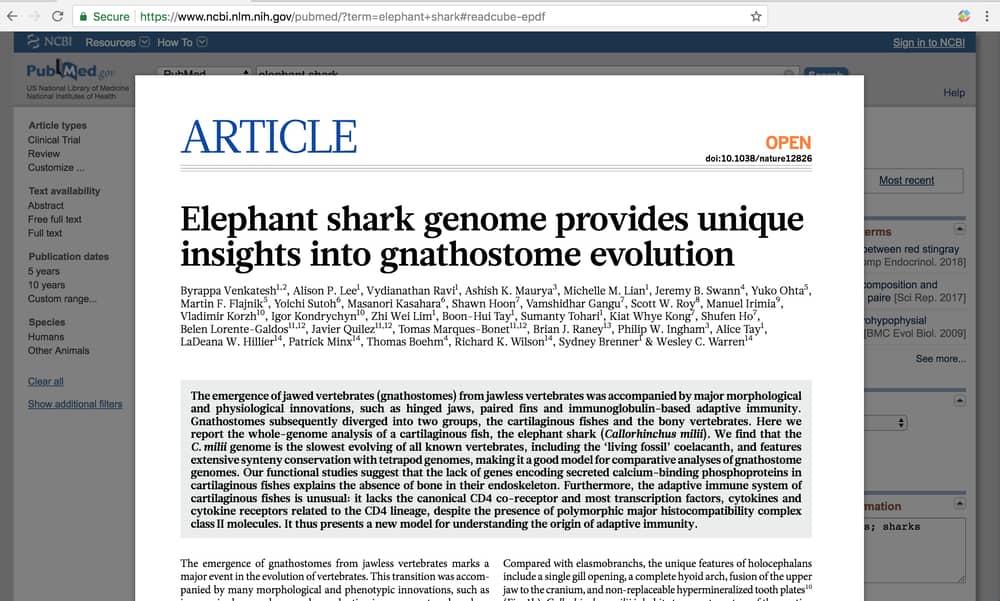
Además, necesitas este tipo de aplicación cuando utilizas un ordenador antiguo. ¿Estás de acuerdo? Tanto los archivos PDF como los PostScript son compatibles con este visor de PDF minimalista. También permite la búsqueda de texto, anotaciones, marcadores, etc. Puedes instalarlo fácilmente en tu dispositivo desde la página Software Ubuntu centro.
Características importantes
- Puede utilizar esta aplicación como un simple visor de PDF o para editar los archivos.
- Una gran comunidad de usuarios de este Linux PDF Viewers está presente en un grupo donde puedes publicar tu creación en archivos PDF.
- Esta aplicación ofrece la interfaz más sencilla donde nunca te distraerás.
- Puedes filtrar archivos PDF o utilizar su buscador avanzado para encontrar uno.
- Inicialmente, es gratuito y puede utilizarse directamente desde su página web, sin necesidad de descargar la aplicación.
13. Calibre
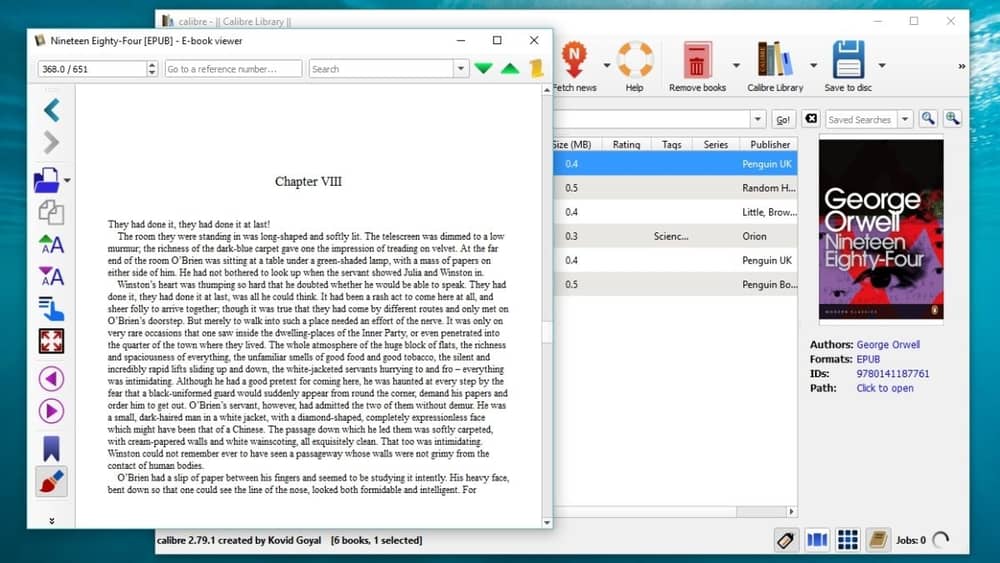
Características importantes
- Al ser un potente lector de libros electrónicos, es compatible con casi todos los formatos habituales de libros electrónicos.
- Esta aplicación te permite realizar ediciones básicas de PDF y marcar archivos que puedas necesitar en el futuro.
- Al ser un visor de PDF gratuito y de código abierto para Linux, está disponible para la mayoría de las distribuciones de Linux.
- Tiene una interfaz de usuario sencilla y es bueno sólo para uso ocasional.
- Aquí puedes crear una biblioteca de libros electrónicos y compartir archivos de la biblioteca con tus amigos y familiares.
Calibre oficial Flathub Snapcraft
14. Google Drive
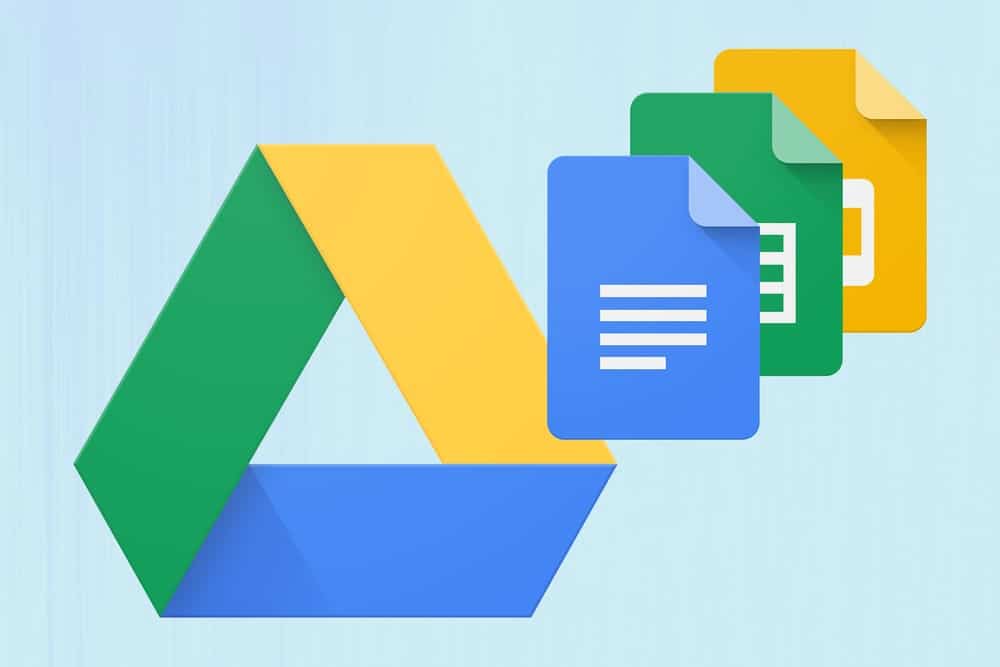
Aunque no ofrece muchas características, es bastante funcional. Si no tienes experiencia con él, ¡úsalo una vez y verás lo beneficioso que es! Es gratis hasta 15 GB, pero luego tienes que comprarlo si necesitas más espacio.
Características importantes
- Puedes sincronizarlo con tu ID de correo electrónico y utilizar varios dispositivos con una sola cuenta.
- Esta auténtica aplicación de Google te permite crear un número ilimitado de archivos doc para almacenar texto y documentos.
- No sólo archivos PDF; esta app también admite otros formatos comunes.
- Desde esta aplicación, puedes compartir directamente archivos con otras personas y colaborar con ellas.
- Puedes desplazarte, imprimir, ver y ampliar archivos PDF con esta aplicación.
15. Master PDF Editor
Master PDF Editor es un software propietario para ver y editar archivos PDF, y de todos modos merece un lugar en la lista. Es uno de los mejores Editores PDF para Linux y te permite editar archivos PDF fácilmente. Casi todas las tareas necesarias se pueden realizar en archivos PDF utilizando este maravilloso software. Sin embargo, esta aplicación tiene una interfaz de usuario fantástica y te encantará la forma en que presenta los archivos PDF a los usuarios.
Características importantes
- Master PDF Editor proporciona una forma sencilla de desplazarse, ver y buscar archivos PDF.
- Desde esta aplicación, puede copiar texto al portapapeles y etiquetar archivos.
- Para disfrutar de la mejor experiencia de lectura de PDF, puedes utilizar el modo de lectura y ampliar las páginas.
- También incluye soporte para JavaScript y formularios XFA dinámicos.
- Con casi todas las herramientas de edición de PDF necesarias, permite añadir una firma digital a un archivo PDF.
Conclusión fina
Si quieres el mejor visor y lector de PDF en Linux, no necesitas salir de esta lista. No importa si eres estudiante o trabajador, todo el mundo puede utilizar estas herramientas. Puedo decir que si utilizas estos lectores de pdf, harás todas las tareas fácilmente y podrás ahorrar más tiempo.
Sin embargo, puedo compartir mi preferencia con la gente confundida acerca de muchas opciones. Para mi uso diario, actualmente estoy usando Okular. Pero me encanta Adobe Reader y Master PDF Editor por sus características únicas. Puedes probarlos también.
Bueno, es hora de que me vaya. Siempre eres bienvenido a comentar u opinar en la sección de comentarios. Por otro lado, puedes compartir tu experiencia en otras plataformas online o redes sociales después de usar estas apps. Gracias por vuestro tiempo.